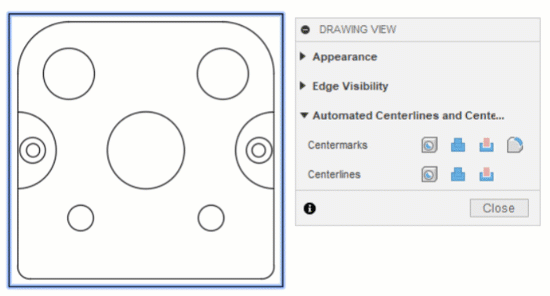Création d’une marque de centre
L’outil Marque de centre se trouve dans la barre d’outils sous le groupe d’outils Géométrie.
- Sélectionnez Géométrie > Marque de centre
 .
. - Cliquez sur l’arête de n’importe quel objet incurvé.
L'outil crée une marque centrale avec des lignes d'attache pour les cercles complets ou les perçages et des marques centrales sans lignes d'attache pour les arcs ou les arêtes de congé.
Ajout d’une marque centrale
Pour modifier la longueur de dépassement d’une marque de centre, sélectionnez une marque de centre existante et utilisez les poignées en forme de flèche grises pour ajuster la longueur.
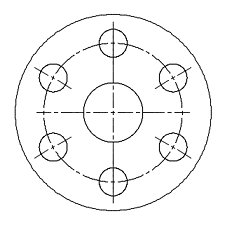 |
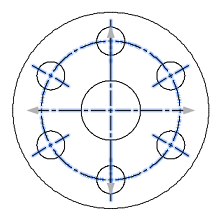 |
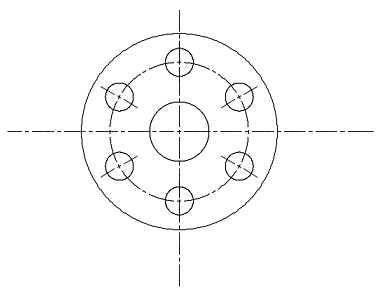 |
| Marque de centre par défaut | Marque de centre sélectionnée | Marque de centre modifiée |
Créer automatiquement des marques de centre
Créez automatiquement des marques de centre pour tous les perçages d’une vue en ajustant les paramètres Marques de centre et traits d’axe automatisés dans la boîte de dialogue Vue de dessin. Vous pouvez effectuer cette opération lors de la création de la vue ou ultérieurement en cliquant deux fois sur la vue.
- Dans la section Marques de centre et traits d’axe automatisés de la boîte de dialogue Vue de dessin, choisissez les types de perçage qui reçoivent des marques de centre automatiques :
- Marques de centre
- Perçage : crée une marque de centre pour les fonctions de perçage.
- Extrusions arrondies : crée une marque de centre pour les extrusions arrondies.
- Coupes arrondies : crée une marque de centre pour les coupes arrondies.
- Congé : crée une marque de centre pour les congés.
- Rayon de congé minimum : spécifiez le rayon de congé minimum pour une marque de centre à créer.
- Rayon de congé maximum : spécifiez le rayon de congé maximum pour une marque de centre à créer.
- Marques de centre
- Cliquez sur OK ou Fermer.
Des marques de centre sont créées pour les types de perçage sélectionnés.